Gli errori del computer sono un evento comune e gli utenti di Windows 10 hanno segnalato "CreateProcess Failed Code 740" errore su Windows 10. Allora, qual è questo errore e come possiamo risolverlo su Windows 10?
Come posso correggere l'operazione richiesta richiede un errore di elevazione?
Il messaggio di errore Createprocess Failed Code 740 può impedire di eseguire determinate applicazioni e, parlando di questo errore, ecco alcuni problemi simili segnalati dagli utenti:
- Impossibile eseguire il file createprocess codice 740 non riuscito - Questo messaggio può apparire se il tuo antivirus interferisce con il tuo sistema. Disabilita semplicemente il tuo antivirus o reinstallalo e il problema sarà risolto.
- Errore 740 l'operazione richiesta richiede l'elevazione di Windows 10 - Questo problema può verificarsi se non si dispone dei privilegi necessari per eseguire determinate applicazioni. Per risolvere questo problema, esegui semplicemente l'applicazione come amministratore.
- Createprocess codice non riuscito 740 Windows 10, 8, 7 - Questo problema può verificarsi su qualsiasi versione di Windows, ma dovresti essere in grado di risolverlo utilizzando una delle nostre soluzioni.
- Il programma di installazione non è in grado di eseguire il file createprocess codice 740 non riuscito - In alcuni casi, l'applicazione che stai tentando di eseguire potrebbe non essere compatibile con Windows 10, ma puoi risolverlo utilizzando la modalità di compatibilità.
Soluzione 1: controlla il tuo antivirus

Avere un buon antivirus è importante se vuoi proteggere il tuo PC dalle minacce online, tuttavia, il tuo antivirus a volte può interferire con il tuo sistema e causare vari errori.
A volte il tuo antivirus può interferire con le tue applicazioni e causare la visualizzazione di Createprocess Failed Code 740.
Vuoi controllare se il tuo firewall sta bloccando alcune app? Segui i semplici passaggi di questa guida per scoprirlo.
Per risolvere questo problema, si consiglia di aprire le impostazioni dell'antivirus e disabilitare alcune funzionalità antivirus. Se ciò non aiuta, potresti dover disabilitare l'intero antivirus o in alcuni casi persino rimuovere completamente il tuo antivirus.
Per gli utenti Norton, abbiamo una guida dedicata su come rimuoverlo completamente dal tuo PC. C'è una guida simile anche per gli utenti McAffe.
Se stai utilizzando una soluzione antivirus e desideri rimuoverla completamente dal tuo PC, assicurati di controllare questo fantastico elenco con il miglior software di disinstallazione che puoi utilizzare in questo momento.
Se la rimozione dell'antivirus risolve il problema, dovresti considerare il passaggio a una diversa soluzione antivirus. Se desideri un antivirus affidabile che non interferisca in alcun modo con il tuo sistema, dovresti assolutamente prendere in considerazione l'utilizzo Bullguard.
Stai cercando di cambiare il tuo antivirus con uno migliore? Ecco un elenco con le nostre scelte migliori.
Soluzione 2: eseguire l'applicazione desiderata come amministratore
Gli utenti segnalano che questo errore si verifica quando non si dispone di privilegi sufficienti per eseguire una determinata applicazione su Windows 10 e se si verifica questo errore sul computer, assicurarsi di utilizzare un account amministratore su Windows 10.
Inoltre, puoi sempre eseguire l'app desiderata come amministratore per risolvere questo problema. Per farlo, segui questi semplici passaggi:
- Trova l'app che ti offre "CreateProcess Failed Code 740 " e clic destro esso.
- Scegliere Esegui come amministratore dal menu.
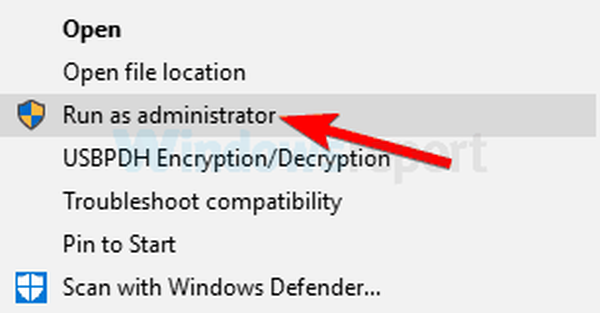
Non succede nulla quando fai clic su Esegui come amministratore? Non preoccuparti, abbiamo la soluzione giusta per te.
La tua applicazione dovrebbe ora avviarsi senza problemi. Come puoi vedere, questa è una semplice soluzione alternativa, ma l'unico svantaggio è che dovrai ripetere questo processo ogni volta che desideri eseguire quella specifica app.
Ovviamente, puoi impostare l'esecuzione permanente di un'applicazione specifica come amministratore seguendo queste istruzioni:
- Individua l'applicazione che ti sta dando "CreateProcess Failed Code 740" errore e clic destro esso.
- Scegliere Proprietà dall'elenco.
- quando Proprietà si apre la finestra, accedere al file Compatibilità tab.
- Assicurati che tu seleziona "Esegui questo programma come amministratore".
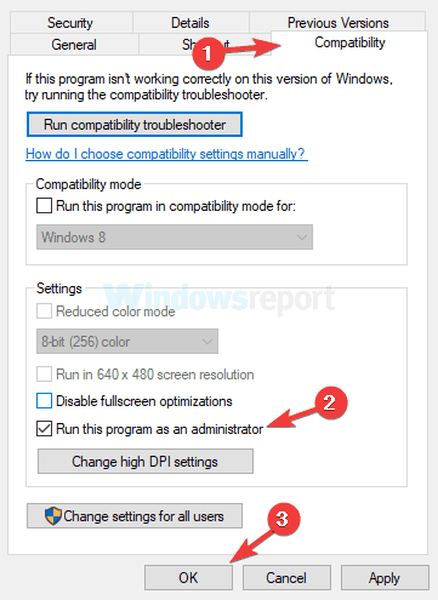
- Clic Applicare e ok per salvare le modifiche.
Dopo averlo fatto, l'applicazione impostata verrà sempre eseguita con i privilegi di amministratore e "Createprocess Failed Code 740" l'errore verrà corretto.
Soluzione 3: disattivare il controllo dell'account utente
Il controllo dell'account utente è progettato per informarti se stai apportando modifiche al tuo computer che potrebbero richiedere privilegi di amministratore. Queste modifiche includono l'installazione di nuovo software o la modifica delle impostazioni di sistema.
Alcuni utenti direbbero che la disabilitazione del controllo dell'account utente viene fornita con lieve rischio per la sicurezza perché non riceverai notifiche se stai installando nuovo software o se stai apportando modifiche relative al sistema. Per disabilitare il controllo dell'account utente, procedi come segue:
- stampa Tasto Windows + S ed entra Controllo dell'account utente. Selezionare Cambiare le impostazioni di controllo dell'account dall'elenco.
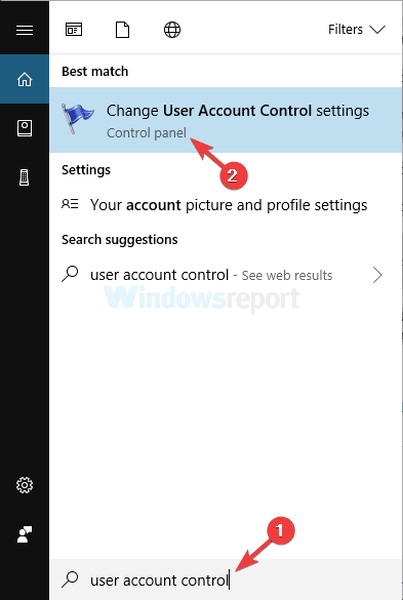
- Spostare il dispositivo di scorrimento completamente verso il basso e fare clic su ok pulsante.
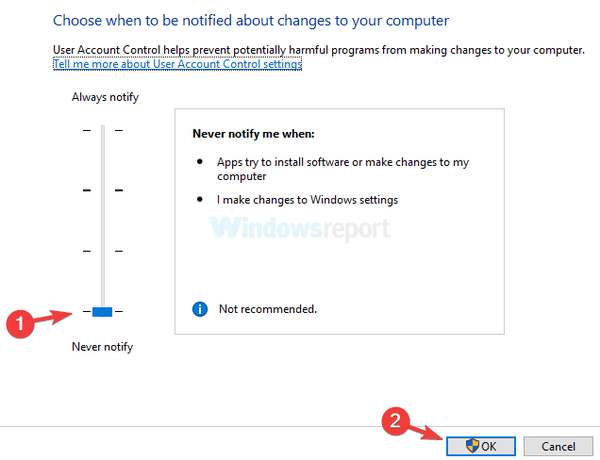
Una volta disabilitato il controllo dell'account utente, il problema dovrebbe essere risolto e non vedrai più l'errore Createprocess Failed Code 740.
La maggior parte degli utenti non sa cosa fare quando il tasto Windows smette di funzionare. Dai un'occhiata a questa guida e sii un passo avanti.
Vuoi maggiori informazioni su come gestire il controllo dell'account utente su Windows? Dai un'occhiata a questa guida approfondita.
Soluzione 4: eseguire l'applicazione in modalità Compatibilità
A volte l'errore di codice 740 di Createprocess Failed può apparire se l'applicazione che stai tentando di eseguire non è completamente compatibile con Windows 10. Tuttavia, potresti essere in grado di aggirare questo problema utilizzando la funzionalità della modalità di compatibilità.
Nel caso non lo sapessi, la modalità Compatibilità è una funzionalità di Windows che ti consente di eseguire software meno recenti che di solito non è completamente compatibile con Windows 10. Per eseguire l'applicazione desiderata in modalità Compatibilità, devi solo fare quanto segue:
- Individua l'applicazione che ti dà questo errore, fai clic con il pulsante destro del mouse e scegli Proprietà dal menu.
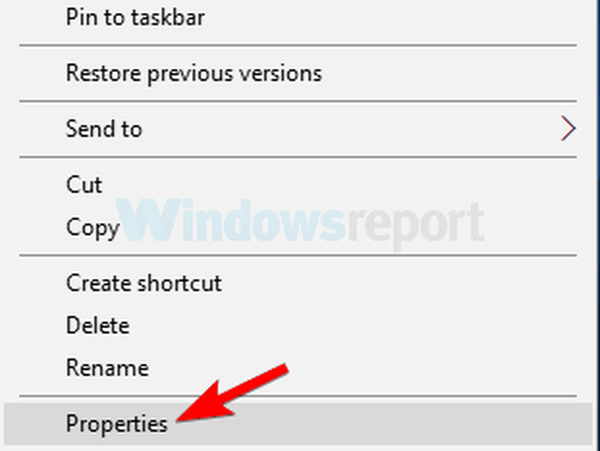
- Quando il Proprietà si apre la finestra, vai al Compatibilità tab. Adesso controlla Esegui questo programma in modalità compatibilità per e seleziona la versione di Windows desiderata. Clic Applicare e ok per salvare le modifiche.
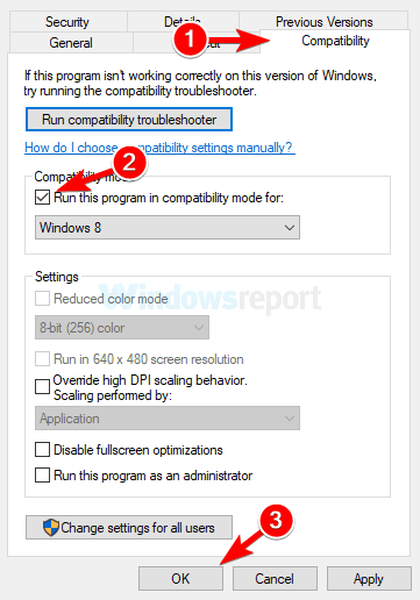
Dopo aver apportato queste modifiche, prova a eseguire nuovamente l'applicazione. Se il problema persiste, potresti provare a utilizzare diverse impostazioni di compatibilità.
Soluzione 5: crea un nuovo account amministratore
Secondo gli utenti, l'errore Createprocess Failed Code 740 può apparire se non si dispone dei privilegi di amministratore durante il tentativo di eseguire una determinata applicazione. Tuttavia, puoi risolvere il problema semplicemente creando un nuovo account amministrativo.
Questo è abbastanza semplice da fare e puoi farlo seguendo questi passaggi:
- Apri il App Impostazioni. Puoi farlo usando Tasto Windows + I scorciatoia.
- Quando il App Impostazioni inizia, vai al Conti sezione.
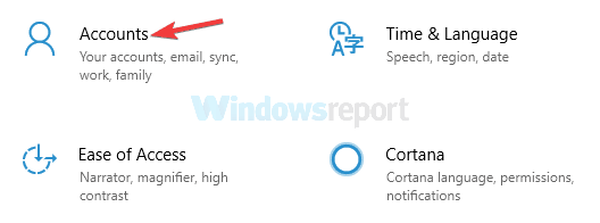
- Adesso vai a Famiglia e altre persone nel riquadro di sinistra. Nel riquadro di destra, fare clic su Aggiungi qualcun altro a questo PC pulsante.
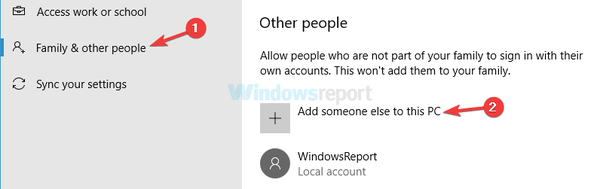
- Scegliere Non ho le informazioni di accesso di questa persona.
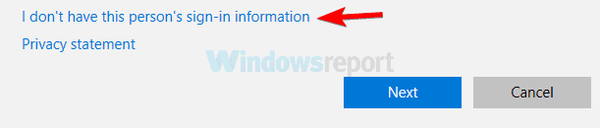
- Selezionare Aggiungi un utente senza un account Microsoft.
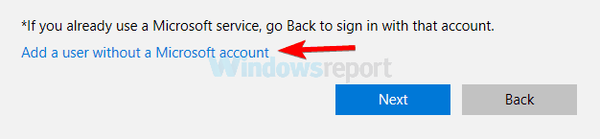
- Immettere il nome utente per il nuovo account e fare clic su Il prossimo.
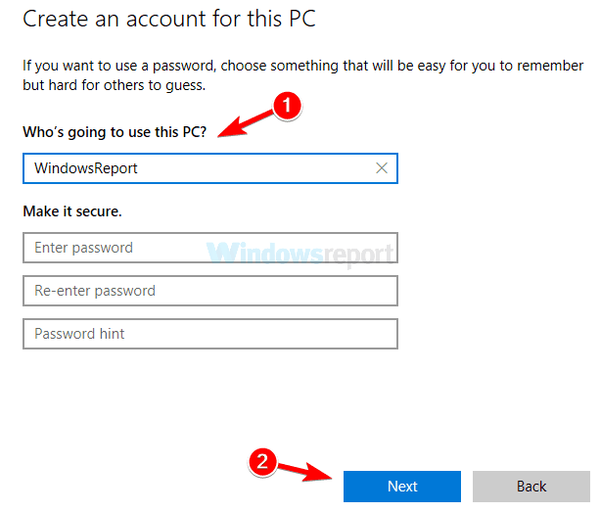
Se hai problemi ad aprire l'app Impostazioni, dai un'occhiata a questo articolo per risolvere il problema.
Windows non ti consente di aggiungere un nuovo account utente? Segui alcuni semplici passaggi e crea o aggiungi quanti account desideri!
Dopo aver fatto ciò, creerai un nuovo account utente. Tieni presente che questo nuovo account non dispone ancora dei privilegi di amministratore, quindi devi convertirlo nell'account amministratore. Per farlo, segui questi passaggi:
- Vai a App Impostazioni > Account> Famiglia e altre persone.
- Individua l'account appena creato, selezionalo e scegli Cambia tipo di account.
- Impostato Tipo di account per Amministratore e fare clic ok.
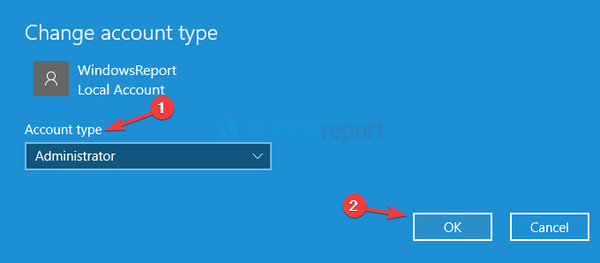
Ora hai un nuovo account amministrativo pronto. Passa semplicemente a questo nuovo account e prova a eseguire l'applicazione da lì. Se questo metodo funziona, potresti dover spostare tutti i tuoi file personali nel nuovo account e iniziare a usarlo al posto del tuo vecchio account.
Scopri tutto quello che c'è da sapere sull'account amministratore e su come abilitarlo / disabilitarlo proprio qui!
Se il metodo precedente sembra un po 'noioso, dovresti sapere che puoi facilmente creare un nuovo account amministratore utilizzando il prompt dei comandi. Per farlo, segui questi semplici passaggi:
- stampa Tasto Windows + X per aprire il menu Win + X. Adesso scegli Prompt dei comandi (amministratore) o Powershell (amministratore) dall'elenco.
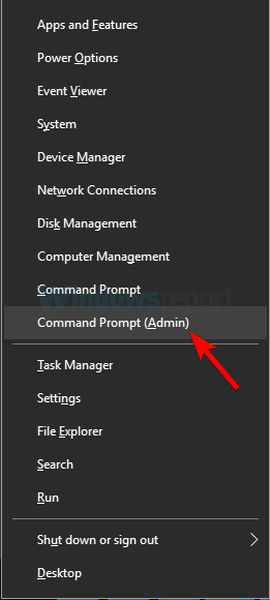
- Quando si apre il prompt dei comandi, eseguire i seguenti comandi:
- utente netto / aggiungi WindowsReport
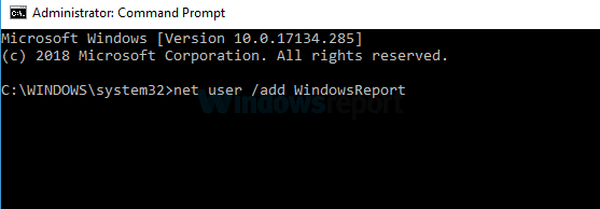
- nuovi amministratori del gruppo locale WindowsReport /Inserisci
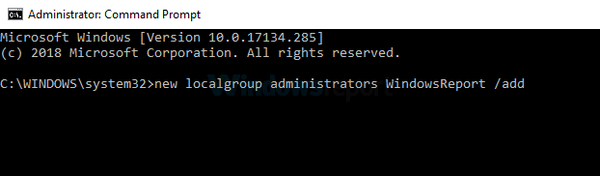
Ovviamente, assicurati di sostituire WindowsReport con il nome dell'account desiderato che desideri utilizzare. Dopo aver eseguito questi due comandi, creerai correttamente un nuovo account amministratore sul tuo PC.
Questo metodo è progettato per utenti avanzati che hanno almeno una certa esperienza con la riga di comando.Se lo desideri, puoi comunque utilizzare il primo metodo e più lungo, ma se hai fretta, potresti provare il secondo metodo.
Se hai problemi ad accedere al prompt dei comandi come amministratore, è meglio dare un'occhiata più da vicino a questa guida.
Soluzione 6: installa gli ultimi aggiornamenti
Se continui a ricevere l'errore Createprocess Failed Code 740 sul tuo PC, potresti essere in grado di risolverlo semplicemente installando gli ultimi aggiornamenti.
Microsoft rilascia frequentemente nuovi aggiornamenti per Windows e se continui a riscontrare questo problema, potresti essere in grado di risolverlo con un aggiornamento di Windows.
Per impostazione predefinita, Windows installa automaticamente gli aggiornamenti mancanti, ma puoi controllare autonomamente gli aggiornamenti procedendo come segue:
- Apri il App Impostazioni.
- quando App Impostazioni si apre, vai a Aggiornamento e sicurezza sezione.
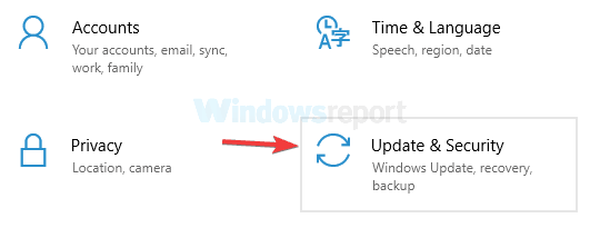
- Ora fai clic Controlla gli aggiornamenti pulsante.
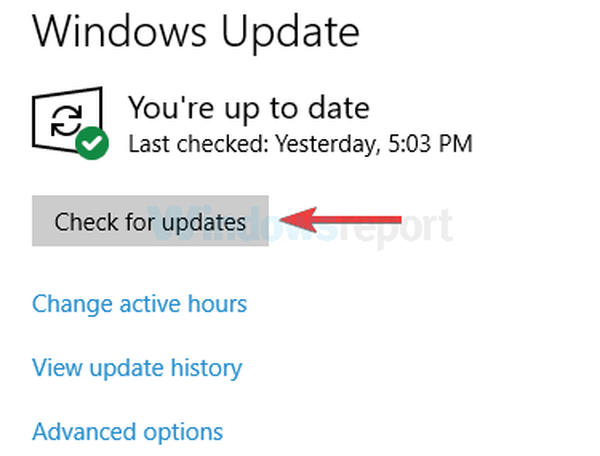
Windows scaricherà ora gli aggiornamenti disponibili e li installerà automaticamente in background. Una volta installati gli aggiornamenti, il problema dovrebbe essere risolto definitivamente.
Hai problemi ad aggiornare il tuo Windows? Dai un'occhiata a questa guida che ti aiuterà a risolverli in pochissimo tempo.
"CreateProcess Failed Code 740" l'errore interessa una vasta gamma di applicazioni e gli utenti hanno segnalato "CreateProcess Failed Code 740" durante il tentativo di avviare giochi come Sleeping Dogs o CrossFire.
Come puoi vedere, questo errore può interessare quasi tutte le applicazioni installate sul tuo computer e speriamo che le nostre soluzioni ti aiutino a risolvere questo problema.
Come sempre, per ulteriori suggerimenti e domande, raggiungi la sezione commenti qui sotto.
 Friendoffriends
Friendoffriends


